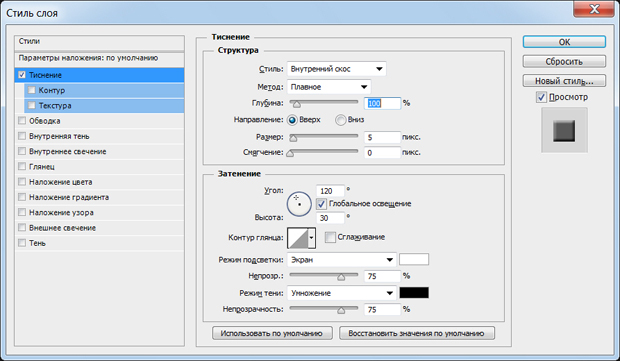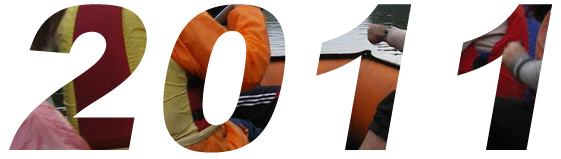Создание оригинальных шрифтов в Photoshop
Знакомство с инструментом Стиль слоя (3D текст)
В этом примере вы познакомитесь с созданием эффекта тиснения, то есть выдавливанием объемных букв текста. Создайте пустой рабочий лист, выбрав команду Файл-Создать. Так мы создали новое изображение (документ) с белым цветом фона. Выберите в панели инструментов инструмент Горизонтальный текст-маска и напечатайте любую надпись. Пусть это, например, будет текст Новый год - рис. 4.13.
Превратите текст в выделение. Для этого щелкните мышью на любом из инструментов в палитре инструментов (кроме инструмента Текст) - рис. 4.14.
Чтобы вы могли применить эффекты слоя, выполните команду Слой-Новый-Скопировать на новый слой (CTRL+J). Смысл этой команды в создании нового слоя Слой 1, который становится активным. О том, что такое слои, мы поговорим позже.
Операцию создания нового слоя Слой 1 можно выполнить другим способом - с помощью копирования содержимого выделенной области (Ctrl+C) с последующей вклейкой (Ctrl+V).
После выполнения указанной выше команды выделенный текст исчезнет. Не пугайтесь - все правильно! Теперь мы можем применить эффекты слоя. Для этого выполните команду Слой-Стиль слоя-Тиснение - откроется окно диалога Стиль слоя с установленным в нем флажком эффекта Тиснение - рис. 4.15.
В данном окне, меняя параметры тиснения, вы можете получить самые разнообразные шрифтовые решения для вашей надписи ( рис. 4.16).
Задание 4.1
Напишите какой-либо текст буквами с тенью ( рис. 4.17), а затем буквами, вырезанными из какого-либо фото ( рис. 4.18), затем - объемными буквами ( рис. 4.19).